Ein zu großer Unterschied zwischen der von PC oder Spielekonsole ausgegebenen Frames Per Second (FPS) und der vom Monitor oder TV wiedergegebenen Bildwiederholrate, kann zu ernsten Bildproblemen führen.
Erscheinungen wie Tearing, Screen Tearing oder nervige Ruckler treiben vor allem Gamer zur Weißglut. Um diesen Problemen vorzubeugen, hat der Grafikkartenhersteller Nvidia die Technologie G-Sync entwickelt.
Diese ermöglicht eine variable Bildwiederholrate (VRR), die durch effektive Synchronisierung von GPU und Fernseher möglich wird. Wir wollen dir heute mal erklären, was hinter der Technik steckt und wofür sie wichtig ist.
Was ist Nvidia G-Sync? (kurz)
Nvidia G-Sync ist eine auf Hardware basierende Technologie, die Ruckeln, Screen Tearing und andere unschöne Bildfehler, die während dem Gaming auf dem Monitor auftreten können, verhindern soll.
Hierbei werden die von der Grafikkarte ausgegebenen Frames permanent mit der Bildwiederholrate des Monitors oder TVs synchronisiert, was letztendlich Screen Tearing und Ruckeln besser verhindert als z. B. VSync.
G-Sync – ein besseres VSync
Das Problem von Screen Tearing und Ruckeln ist nicht neu in der Gaming-Welt. Um zu verstehen, wie Technologien wie G-Sync gegen diese Bildfehler vorgehen, muss man die Ursache kennen.
Beim Screen Tearing handelt es sich um einen Bildschirmriss, bei dem zwei Bilder zeitgleich auf Monitor oder TV angezeigt werden.
Diese resultiert aus einer deutlichen Diskrepanz zwischen von GPU ausgegebener FPS und vom Fernseher wiedergegebener Bildwiederholrate.
Sendet die Grafikkarte Bildinhalte mit 120 FPS und der entsprechende Bildschirm kann diese nur mit 60 Hz wiedergeben, muss der Monitor trotzdem insgesamt 120 Bilder in 60 Sekunden unterbringen.
Bei 60 Hz aktualisiert der Bildschirm den Bildinhalt allerdings nur 60 Mal in der Sekunde. Folglich müssen zwei Bilder auf einmal dargestellt werden, damit der Monitor auch mit der Grafikkarte Schritt halten kann.
Diese werden dann durch den ikonischen Bildschirmriss voneinander getrennt auf dem Display angezeigt.
Um gegen die Diskrepanz vorzugehen, wurde vor einigen Jahren die Technologie VSync ins Leben gerufen. Diese lässt sich in Videospielen aktivieren.
Beim VSync kann man gewissermaßen die FPS der Grafikkarte drosseln, um für Einklang zwischen Bildwiederholrate und Bildern pro Sekunde zu sorgen.
Im obigen Beispiel sollte man mithilfe von VSync beispielsweise auf 60 FPS drosseln, damit Monitor und Grafikkarte synchron arbeiten. Damit kann man dem Problem des Screen Tearings effektiv entgegenwirken.
G-Sync merzt Nachteile von VSync aus
Mithilfe von VSync kann man zwar Probleme wie Screen Tearing ausmerzen, doch die Technologie hat auch ihre Nachteile.
So sorgt man mit dem erzwungenen Drosseln der Grafikkarte dafür, dass es mitunter zu Ruckeln kommen kann.
Das bekommt ein Großteil der Nutzer nicht aktiv mit. Allerdings können die Mikroruckler bei längeren Gaming-Sessions zu Augen- und Kopfschmerzen führen. Weiterhin erhöht sich bei VSync auch der Input-Lag.
Diese auch als Verzögerungszeit bezeichnete Zeitspanne beschreibt die Dauer zwischen Eingabe per Gamepad, Maus oder Tastatur und der schlussendlichen Sichtbarkeit auf dem Bildschirm.
Ein zu langer Input-Lag ist vor allem für wettbewerbsorientierte Gamer ärgerlich, da es bei ihnen auf jede Millisekunde ankommt.
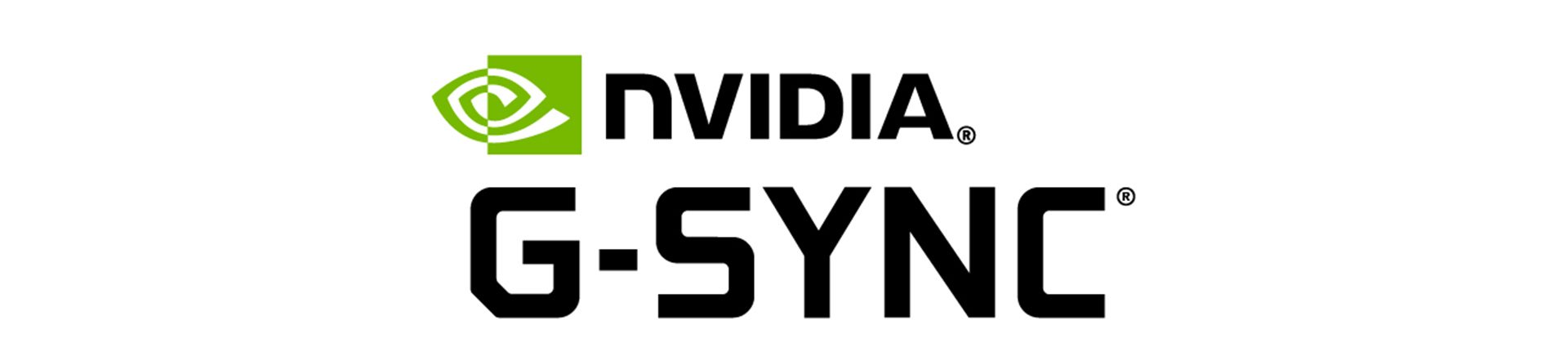
Diese Nachteile wurden durch Technologien wie Nvidia G-Sync oder auch AMD FreeSync ausgemerzt. Hier handelt es sich nämlich um keine starre, erzwungene FPS-Zahl. Stattdessen kommt hier eine variable Bildwiederholrate zum Einsatz.
Die von der Grafikkarte ausgegebenen FPS werden dabei permanent mit der Bildwiederholrate des Monitors oder TVs synchronisiert. Das sorgt dafür, dass sich der Bildschirm nach der Grafikkarte richten muss – und nicht umgekehrt.
Das verhindert nicht nur ärgerliche Bildfehler wie Ruckeln, Screen Tearing oder Tearing. Obendrein bleibt hier der Input-Lag auf einem möglichst niedrigem Niveau, da die Grafikkarte nicht mit angezogener Handbremse arbeiten muss.
So funktioniert GSync im Detail
Die Bildwiederholrate von einem Fernseher oder 360-Hz-Monitor ist stets ein fester Parameter. Anders sieht es bei den von der Grafikkarte errechneten Bildern pro Sekunde aus.
In actionlastigen Szenen mit Explosionen, viel Bewegungen, Wasser- oder Raucheffekten ist die Rechenleistung der GPU gefordert.
Um herrliche Grafik wiedergeben zu können, muss zwangsläufig die FPS-Zahl heruntergeregelt werden. Umgekehrt steigen die FPS dann wieder bei einer weniger grafikhungrigen Szene.
So variieren die errechneten Bilder pro Sekunde zum Teil deutlich voneinander. Genau diese Schwankungen hat Nvidia G-Sync bei der Entwicklung seiner variablen Bildwiederholrate im Hinterkopf behalten.
Im Gegensatz zu VSync setzt G-Sync auf keine einfache Softwarelösung, die der Grafikkarte einen Riegel vorschiebt und damit die Rechenleistung limitiert.
Stattdessen verbaut Nvidia die Technologie als Hardware in seinen hauseigenen Grafikkarten. Im Zusammenspiel mit einem zu G-Sync kompatiblen Monitor oder TV gibt die GPU dem Bildschirm dann vor, wie hoch die Bildwiederholrate sein soll.
Damit erhält der Monitor die Möglichkeit, von seiner festen Bildwiederholrate abzuweichen. Deshalb spricht man bei dieser Technik auch von der variablen Bildwiederholrate (VRR).
Der entscheidende Vorteil ist, dass die Grafikkarte ohne Einschränkungen für bestmögliche Grafikleistung sorgen kann und der Bildschirm sich einfach an die jeweiligen FPS anpasst.
In unserem Beispiel von oben müsste die Grafikkarte bei einem 60 Hz Monitor also nicht auf 60 FPS gedrosselt werden. Stattdessen würde der Monitor seine Bildwiederholrate auf 120 Hz erhöhen.
Je nachdem, ob diese im Anschluss sinkt oder gar noch weiter steigt, passt sich der Bildschirm ganz einfach an die neuen Gegebenheiten an. Hierdurch beugt man effektiv Ruckeln, Tearing und Screen Tearing vor und bekommt dabei stets das flüssigste Bild geboten.
G-Sync gibt es nur mit passendem Monitor
Um von der VRR aus dem Hause Nvidia zu profitieren, musst du diese zunächst einmal aktivieren.
Bevor du nun jedoch sofort in den Elektronikmarkt deines Vertrauens rennst und dir die aktuelle Top-GPU von Nvidia holst, solltest du einiges bedenken.
Schließlich reicht es nicht aus, wenn du eine Grafikkarte besitzt, die G-Sync unterstützt. Da es hierbei im Kern um die Synchronisierung zwischen Grafikkarte und Bildschirm geht, muss natürlich auch der TV oder Monitor die Technologie unterstützen.
Mittlerweile ist G-Sync ein großes Verkaufsargument moderner Gaming-Monitore und TVs. Deshalb prangt auch auf den meisten Verpackungen ein entsprechendes Logo.
Solltest du jedoch auf Nummer Sicher gehen wollen, kannst du einen Blick auf Nvidias Webseite werfen.
Dort hat das Unternehmen eine große Datenbank erstellt, in der du alle kompatiblen Geräte finden kannst.
Hierbei wird zwischen verschiedenen Abstufungen von G-Sync unterschieden. In seiner rudimentärsten Form bekommst du die VRR-Technologie dann, wenn die Rede von einer einfachen Kompatibilität zu G-Sync ist.
Hieraus lässt sich ablesen, dass der Monitor mit G-Sync arbeiten kann, die Leistung aber nicht der von „echten“ G-Sync-Monitoren entspricht. Unter diesem Link findest du eine offizielle Liste von Nvdia-G-Sync-Monitoren * auf Amazon.
Dafür sind kompatible Geräte auch mit AMD FreeSync, der Konkurrenz-Technologie aus dem Hause AMD, kompatibel.
So aktivierst du G-Sync
1. Aktiviere G-Sync beim Monitor
Hast du einen passenden Monitor gefunden, musst du Nvidia G-Sync natürlich auch aktivieren.
Hierfür wirfst du einfach einen Blick in die Bildeinstellungen. Zu guter Letzt musst du G-Sync dann noch in Windows aktivieren.
2. G-Sync in den Nvidia-Systemeinstellungen und In-Game aktivieren
Hierfür kannst du einfach auf das praktische Control Panel von Nvidia zurückgreifen. Über die Anzeigeeinstellungen lässt sich G-Sync dann einrichten und aktivieren. Nachdem Monitor, Betriebssystem und Grafikkarte bereit sind, fehlt noch das Spiel selbst.
Sollte dieses bereits automatisch über G-Sync laufen, solltest du hier zumindest noch ein paar Feinheiten einstellen. Das gilt insbesondere für den Fall, dass du eine High-End-Grafikkarte dein Eigen nennst.
Sollte diese beispielsweise zu mehr als 144 Bilder in der Sekunde in der Lage sein, solltest du hier regulierend tätig werden, wenn dein Monitor nur maximal 144 Hz bietet.
Schließlich hilft dann in der Regel auch G-Sync nicht mehr weiter. Steigt die FPS-Zahl nämlich über die 144, übersteigt sie wieder die Bildwiederholrate.
Die Folge kann erneut ärgerliches Tearing sein. Deshalb sei angeraten, auch hier auf eine Limitierung der Bilder pro Sekunde zu setzen. Hierbei solltest du dich stets an der maximalen Bildwiederholrate orientieren, die dein Monitor dir bietet.
Dabei musst du keine Angst davor haben, deine GPU wie bei VSync stark zu drosseln. G-Sync-fähige Monitore bieten in der Regel eine sehr hohe Bildwiederholrate, sodass du auch trotz FPS-Limiter ein sehr gutes Bild geboten bekommst.
Weiterführend:





